Les traductions sont fournies par des outils de traduction automatique. En cas de conflit entre le contenu d'une traduction et celui de la version originale en anglais, la version anglaise prévaudra.
Orchestrez les AWS Lambda fonctions avec Step Functions
Le modèle de fonctions Lambda Orchestrate utilise plusieurs fonctions Lambda dans un exemple de flux de travail de négociation d'actions. Une fonction vérifie le cours d'une action, puis un humain est invité à choisir d'acheter ou de vendre l'action. Un état de choix sélectionne la fonction suivante en fonction de la recommended_type variable pour terminer l'achat ou la vente. Une fois l'une ou l'autre des fonctions terminée, le résultat de l'échange est publié avant d'atteindre la fin du flux de travail.
Pour implémenter l'étape d'approbation humaine, l'exécution du flux de travail est interrompue jusqu'à ce qu'un unique TaskToken soit renvoyé. Dans ce projet, le flux de travail transmet un message contenant le jeton de tâche à une file d'attente Amazon SQS. Le message déclenche une autre fonction Lambda configurée pour gérer un rappel en fonction de la charge utile du message. Le flux de travail s'arrête jusqu'à ce qu'il reçoive le jeton de tâche en retour suite à un appel d'SendTaskSuccessAPI. Pour plus d'informations sur les jetons de tâches, consultezAttendre un rappel avec un jeton de tâche.
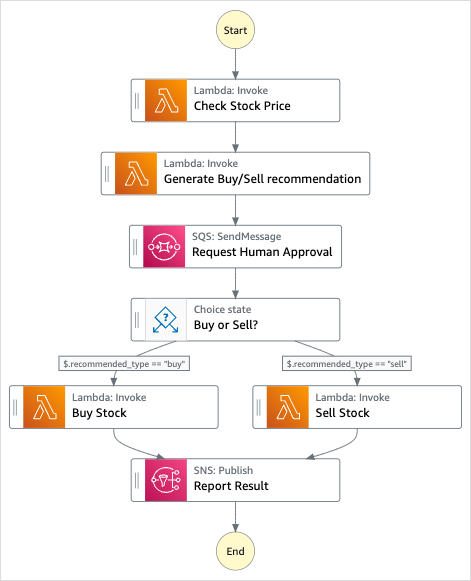
Étape 1 : Création de la machine à états
-
Ouvrez la console Step Functions
et choisissez Create state machine. -
Choisissez Créer à partir d'un modèle et recherchez le modèle de démarrage correspondant. Choisissez Next (Suivant) pour continuer.
-
Choisissez le mode d'utilisation du modèle :
-
Exécuter une démonstration : crée une machine d'état en lecture seule. Après révision, vous pouvez créer le flux de travail et toutes les ressources associées.
-
Développez-le : fournit une définition de flux de travail modifiable que vous pouvez revoir, personnaliser et déployer avec vos propres ressources. (Les ressources associées, telles que les fonctions ou les files d'attente, ne seront pas créées automatiquement.)
-
-
Choisissez Utiliser le modèle pour poursuivre votre sélection.
Note
Les frais standard s'appliquent aux services déployés sur votre compte.
Étape 2 : Exécuter la machine à états de démonstration
Si vous avez choisi l'option Exécuter une démonstration, toutes les ressources associées seront déployées et prêtes à être exécutées. Si vous avez choisi l'option Construire dessus, vous devrez peut-être définir des valeurs d'espace réservé et créer des ressources supplémentaires avant de pouvoir exécuter votre flux de travail personnalisé.
Choisissez Déployer et exécuter.
Attendez que la AWS CloudFormation pile soit déployée. Cela peut prendre jusqu'à 10 minutes.
Une fois que l'option Démarrer l'exécution apparaît, passez en revue l'entrée et choisissez Démarrer l'exécution.
Félicitations !
Vous devriez maintenant avoir une démo en cours d'exécution de votre machine d'état. Vous pouvez choisir des états dans la vue graphique pour consulter les entrées, les sorties, les variables, les définitions et les événements.
Pour plus d'informations sur les intégrations de services Step Functions, consultezIntégrer les services avec Step Functions.